WPS如何开通AI功能 wpsai功能的使用教程
WPS AI功能打开步骤是怎样的?在现代科技的不断发展中,人工智能技术成为了许多领域的热门话题,WPS作为一款功能强大的办公软件,也引入了AI功能,为用户提供了更加智能高效的操作体验。如何开启WPS的AI功能呢?通过简单的几个步骤,就可以轻松享受到这项先进技术带来的便利。让我们一起来了解一下WPS AI功能的开启步骤,开启智慧办公新模式。
一、WPS AI打开方法
方法一:
1、打开最新版本的WPS,点击新建按钮

2、接着点击选择轻文档

3、然后点击空白轻文档

4、最后点击WPS AI即可使用wpsai功能了

方法二:
1、打开WPS软件并进入所需的编辑界面(例如WPS文字、WPS表格等)。
2、在工具栏中找到并点击 “插入” 选项卡。
3、在 “插入” 选项卡中,您将看到一个名为 “WPS AI助手” 的图标按钮,它通常是一个小机器人的图标。

4、单击 “WPS AI助手” 图标按钮,它会打开AI助手面板。
5、在AI助手面板中,您可以选择不同的AI功能,比如文本翻译、智能搜索、数据分析等。

6、单击所需的功能按钮,根据提示输入相关内容,即可使用AI功能。
请注意,WPS的AI功能可能会因不同的版本和订阅类型而有所不同。如果您无法在工具栏中找到 “WPS AI助手” 图标按钮,或者没有订阅相应的AI功能,则可能需要检查您的WPS版本和订阅情况,或者联系WPS官方支持团队获取具体的指导和帮助。
二、上手难度
1、轻文档方面
上手的难度总体而言基本等于没有,因为只需要在轻文档正面界面按键盘(英文状态下)“/”即可弹出选着WPSAI的选项

2、PPT方面
拿到体验码后,发现PPT也有AI功能,一般情况下打开就能在右侧栏看见WPSAI,若未出现,则可点击右下角的AI图表即可。

三、实战操作
1、轻文档方面
WPSAI在轻文档方面拥有诸多功能,涵盖新闻稿、文章大纲、工作周报等多方面内容。

自己随意测试了一下以工作周报为了写了一段话让AI帮我梳理。


AI生成后若果觉得不是很满意可以选择重试,根据我测试结果,有时候重试写的会更加丰富一些。

AI自动生成的文字内容总体都是通畅,没有出现语句不通顺的毛病。
测试完计划后,又测试了下文章大纲,毕竟人有时候没有思路的话,不知道具体要写什么东西。


可以发现WPSAI不但能给我们列出大纲级别,还能给我们每个小章节需要些什么内容提供些许建议,还是很给力的。
2、PPT方面
PPT方面主要功能就是美化和选择风格以及自动生成模板,总体而言目前的美化效果感觉还不太行,需要继续努力。


比如上图中,完成了美化后可以发现需要展示的图片和文字内容的底色与模板底色不一致,所以导致不是很好看,还需要继续优化。
四、些许建议
1、加强AI在轻文档方面的智能作用
初步体验了轻文档后,我觉得有了notion的影子,我也尝试着编写了一些好看的表格,但是上手AI后发现需要功能无法利用上AI。

例如这个周计划,每周需要自己更新时间,如果能在文档中召唤出WPSAI跟他说跟着表格的本周时间他就自动执行的话,也许会更符合体验习惯
其次目前轻文档无法实现notion中一个页面内在内嵌一个页面链接,希望能够增加
2、加强AI对PPT的美化
目前体验感觉PPT美化还不太给力,希望能够继续加油!
以上是打开WPS AI功能的全部步骤,如果您还不知道在哪里打开wps的ai功能,可以按照小编的方法解决问题,希望这能帮到您。
相关推荐:
wps超链接点击没反应怎么办? WPS超链接打不开的解决方法
mathtype如何嵌入到wps? 将mathtype嵌入到wps中的方法
相关文章
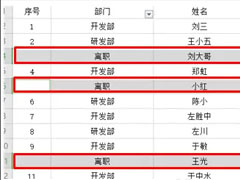
wps excel表格怎样隔行删除?WPS表格技巧之隔行删除三连招
WPS表格是功能强大的办公软件,它拥有非常丰富的功能,并不是每个用户都能掌握所有功能,比如删除隔行重复项。所以小编为大家带来了WPS表格隔行删除重复项的方法哦2022-10-17 不少小伙伴都喜欢使用Wps来制作一些表格数据,并且其中一些小伙伴为了表格更加好看会去制作图标数据,那么我们要如何去制作分离饼图的图标数据呢?一起来了解一下吧2022-10-14
不少小伙伴都喜欢使用Wps来制作一些表格数据,并且其中一些小伙伴为了表格更加好看会去制作图标数据,那么我们要如何去制作分离饼图的图标数据呢?一起来了解一下吧2022-10-14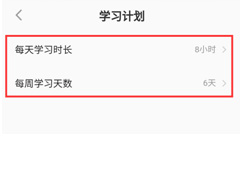
WPS Office如何制定学习计划?WPS Office制定学习计划教程
wps Office是一款最佳安卓办公软件,个人版永久免费,体积小、速度快;独有手机阅读模式,字体清晰翻页流畅,在使用软件的时候大家知道怎么去制定学习计划吗?一起来看看2022-10-14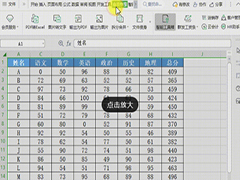 当我们在编辑表格文件时出现空白格的时候要如何去清除呢?这也是很多小伙伴所困扰的问题,一起来了解一下吧2022-10-14
当我们在编辑表格文件时出现空白格的时候要如何去清除呢?这也是很多小伙伴所困扰的问题,一起来了解一下吧2022-10-14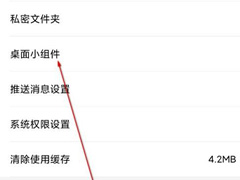
WPS office怎么添加桌面小组件?WPS office添加桌面小组件方法
WPS Office是一款高效便捷的移动办公软件,WPS Office长久免费,体积小、速度快,拥有独特的手机阅读模式,字体清晰翻页流畅,让您阅读更便捷,下面就来看看怎么添加桌面小2022-10-13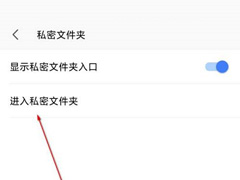
WPS office怎么进入私密文件夹?WPS office进入私密文件夹方法
wps Office是一款最佳安卓办公软件,个人版永久免费,体积小、速度快;独有手机阅读模式,字体清晰翻页流畅,在这里大家知道怎么进入私密文件夹吗?一起来看看2022-10-13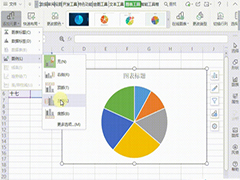 有些用户想让整个数据变的更好看,因此准备将其设置成图表图例,但有不少用户不清楚要如何去操作,一起来了解一下吧2022-10-11
有些用户想让整个数据变的更好看,因此准备将其设置成图表图例,但有不少用户不清楚要如何去操作,一起来了解一下吧2022-10-11
Wps如何在单元格中设置日期格式 Wps单元格中设置日期格式方法
Wps的表格单元格中输入日期格式总是以一种形式呈现,如果想要修改日期格式,可以单个进行修改,但有不少小伙伴觉得这种比较麻烦,那么我们要如何重新去设置呢?一起来了解2022-10-11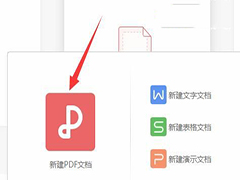 由于现在是数字化时代,即使是个人签名也经常会使用电子签名取代手写签名了,如果我们想要制作电子签名,就需要知道wps电子签名怎么做2022-09-30
由于现在是数字化时代,即使是个人签名也经常会使用电子签名取代手写签名了,如果我们想要制作电子签名,就需要知道wps电子签名怎么做2022-09-30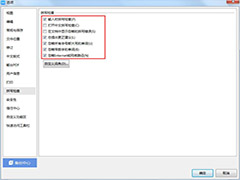
WPS文档中怎么去除红色波浪线 WPS文档中红色波浪线去除方法
我们在使用WPS时经常会被文字下的红色标识所干扰,如果想要将此标识去除,该如何操作呢?一起来了解一下吧2022-09-06


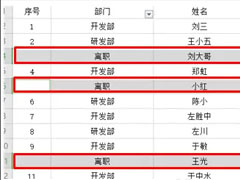

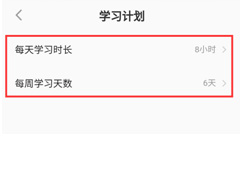
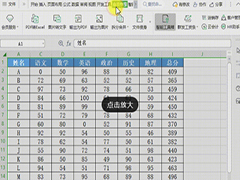
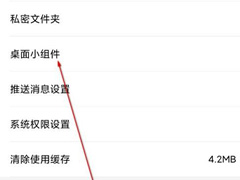
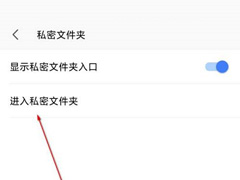
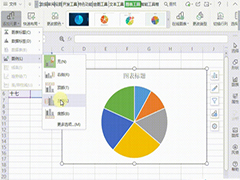

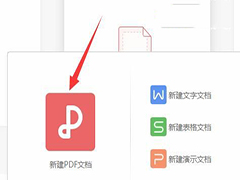
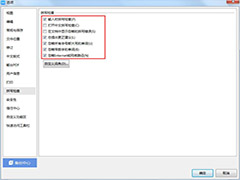
最新评论